
Spisu treści:
- Autor John Day [email protected].
- Public 2024-01-30 11:32.
- Ostatnio zmodyfikowany 2025-01-23 15:03.


Cześć chłopaki!
To jest mój pierwszy Instructable i zrobiłem wyświetlacz LED oparty na arduino. Mam nadzieję że to polubisz! Jeśli masz jakieś pytania, możesz je zadać:-)).
Główną koncepcją jest to, że jeśli od spodu podświetlisz arkusz akrylowy (w którym jest coś wygrawerowanego), wygrawerowany obrazek się zaświeci. Zastanawiałem się, jak by to wyglądało, gdyby świeciło w rytm muzyki i myślę, że wyszło świetnie, lepiej niż się spodziewałem.
Krok 1: Wybór logo do wyświetlania, zbierania materiałów i narzędzi




Po pierwsze, potrzebujesz logo, które chcesz wyświetlić na arkuszu akrylowym. Wybrałem logo mojego ulubionego węgierskiego (europejskiego) zespołu rockowego o nazwie Tankcsapda. Logo ma okrągły kształt z gwiazdkami i literą P, jak widać na zdjęciu.
Następnie musisz zebrać materiały do projektu:
-Arduino Nano (każde arduino byłoby idealne, ale rozmiar ma znaczenie, dlatego wybrałem Nano)
-Kabel USB do Arduino
-Czujnik mikrofonu dla Arduino
-5 ledów (możesz użyć listwy led i zaoszczędzisz dużo czasu, ale jestem nowy w lutowaniu i chciałem poćwiczyć, więc użyłem kabli, ledów i lutowania:-))
-kable
- mały włącznik (opcjonalnie)
-arkusz akrylowy 170mm * 150mm * 4mm
-drewniane pudełko na podstawę
-dodatkowe drewno (do utrzymania płyty akrylowej na miejscu) - użyłem drewnianych klinów mocujących w kształcie trójkąta
-power bank (opcjonalnie)
-czarna farba (opcjonalnie)
Narzędzia:
-Drewniany klej
-Śrubokręt
-Stacja lutownicza
-Narzędzie do grawerowania
-Komputer z Arduino IDE, do programowania Arduino (https://www.arduino.cc/en/main/software)
-Narzędzia tnące
-Narzędzie do gorącego kleju
-Wiertło z drewnianymi wiertłami (3mm, 5mm, 10mm)
Krok 2: Projektowanie/wykonanie bazy



Jeśli więc masz drewnianą skrzynkę, następnym krokiem jest narysowanie kilku „linie pomocy”, które ułatwią ci pracę z wierceniem i klejeniem. Umieściłem 5 otworów na linii środkowej na diody led (5mm), otwór 10mm z boku na czujnik mikrofonu, otwór na mały przełącznik i jeden na kabel (około 3,5mm). Następnie wywierciłem otwory i przykleiłem dodatkowe drewniane elementy, aby utrzymać arkusz akrylowy na miejscu. Na zdjęciach widać, że użyłem małych przekładek gumowych (4 sztuki) po obu stronach arkusza akrylowego po obu stronach, aby upewnić się, że wszystko będzie szczelne.
Krok 3: Budowanie obwodu
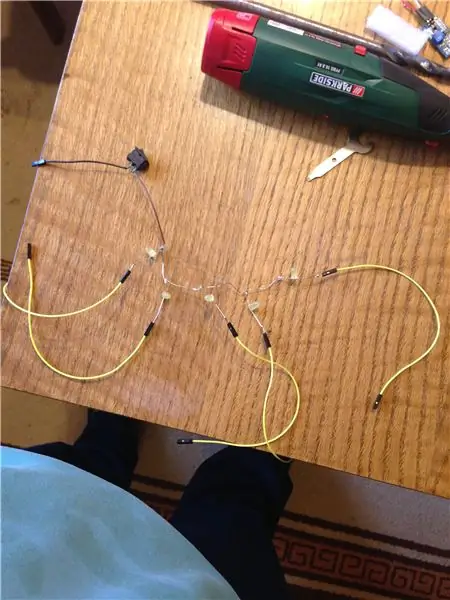
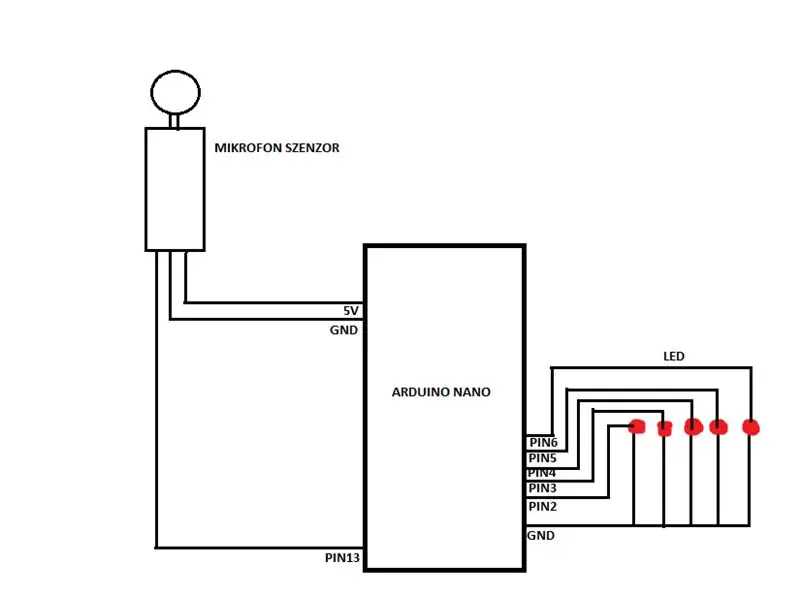
Przepraszam za rysunek, ale mam nadzieję, że go zrozumiesz!:D
Po prostu podłączyłem ujemną nogę diod led do przewodu, który idzie do pinu GND na arduino. Użyłem również małego przełącznika, który umieściłem na przewodzie między pinem GND a najbliższą diodą, ale jest to opcjonalne.
I przylutowałem też przewody do wszystkich nóg dodatnich, aby były na tyle długie, aby sięgały pinów arduino.
Krok 4: Programowanie Arduino
Jeśli pobrałeś Arduino IDE, musisz najpierw ustawić swoje urządzenie.
Dla mnie:
Narzędzia-> Płytka: Arduino Nano, Procesor: ATmega328P, Port: COM9
i przesłałem kod do arduino, które przesłałem.
Następnie podłącz pin 'Out' czujnika mikrofonu do D13, pin 'GND' do GND i pin 'VCC' do 5V na arduino.
Podłączyłem również diody: wspólny dłuższy przewód do innego GND, a dodatnie nogi diod do D2, D3, D4, D5, D6.
Krok 5: Grawerowanie arkusza akrylowego
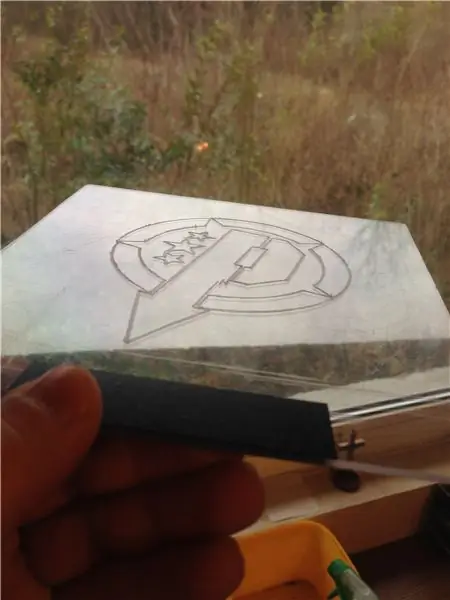
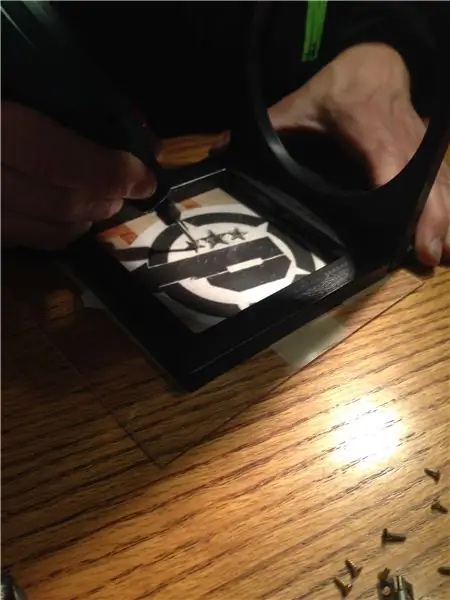
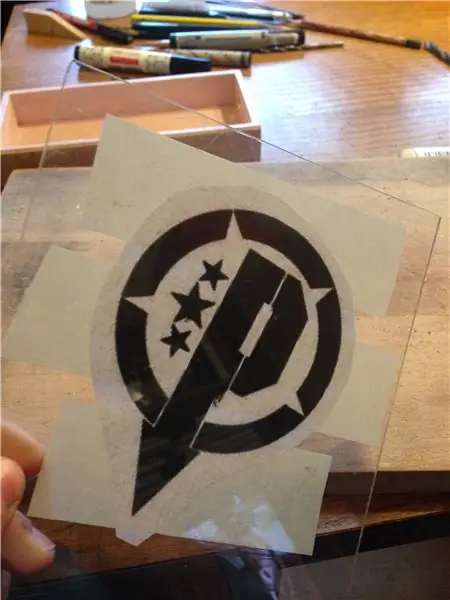
Pamiętaj, że potrzebujesz co najmniej 2 centymetrów, aby utrzymać arkusz akrylowy na miejscu, więc moje zdjęcie miało 15*15 cm, ale użyłem arkusza 17*15 cm, więc widoczny wyświetlacz ma tylko 15*15 cm:-).
Logo wydrukowałem na kawałku papieru, który umieściłem na spodzie arkusza akrylowego. Następnie użyłem szkła powiększającego, aby ułatwić sobie pracę i wygrawerowałem logo najmniejszym kawałkiem, który został podany do narzędzia do grawerowania.
Krok 6: Malowanie i montaż




Użyłem matowej czarnej farby, która wyglądała całkiem nieźle na drewnianej powierzchni! Pamiętaj, aby przetestować obwód, zanim przykleisz części na gorąco do pudełka! Następnie przykleiłem na gorąco czujnik mikrofonu, włącznik i diody LED i umieściłem na wierzchu arkusz akrylowy. (można wyciągnąć arkusz akrylowy na siłę, ale jest dość ciasny).
Mam nadzieję, że podobał się Wam ten projekt, jeśli też się nim zajmujecie, proszę zamieśćcie go w komentarzach!
Zalecana:
Pasek LED reagujący na muzykę: 5 kroków
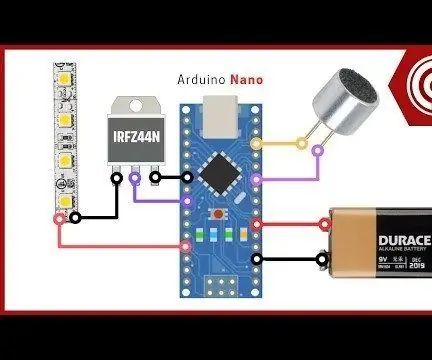
Paski LED reagujące na muzykę: Wprowadzenie: Paski LED reagujące na muzykę są niezwykłe w przypadku przedsięwzięć oświetleniowych. Możesz to zrobić z Arduino, a ponadto bez Arduino. Teraz porozmawiamy o tym, jak zrobić pasek LED Music Reactive za pomocą programowania Arduino
Wyświetlacz LCD I2C / IIC - Konwertuj wyświetlacz LCD SPI na wyświetlacz LCD I2C: 5 kroków

Wyświetlacz LCD I2C / IIC | Konwertuj wyświetlacz LCD SPI na wyświetlacz LCD I2C: używanie wyświetlacza LCD spi wymaga zbyt wielu połączeń, co jest naprawdę trudne, więc znalazłem moduł, który może przekonwertować wyświetlacz LCD i2c na wyświetlacz LCD spi, więc zaczynamy
Pasek LED reagujący na dźwięk: 7 kroków

Pasek LED reagujący na dźwięk: Cześć przyjacielu, Dzisiaj zrobię bardzo interesujący obwód, który jest paskiem LED reagującym na dźwięk. Taśma LED będzie świecić zgodnie z muzyką. Ten obwód jest niesamowity. Zwiększy oświetlenie pokoju. Zacznijmy
Pasek LED reagujący na muzykę (nowoczesny obszar roboczy): 5 kroków (ze zdjęciami)

Pasek LED reagujący na muzykę (nowoczesny obszar roboczy): to prawdziwy szybki przewodnik po oświetleniu LED w obszarach roboczych. W tym konkretnym przypadku dowiesz się, jak zainstalować taśmę LED, która reaguje na muzykę (niska częstotliwość), oświetlenie audiorytmiczne, aby cieszyć się filmami, muzyką i grami na innym poziomie
Robot reagujący na dźwięk: 4 kroki
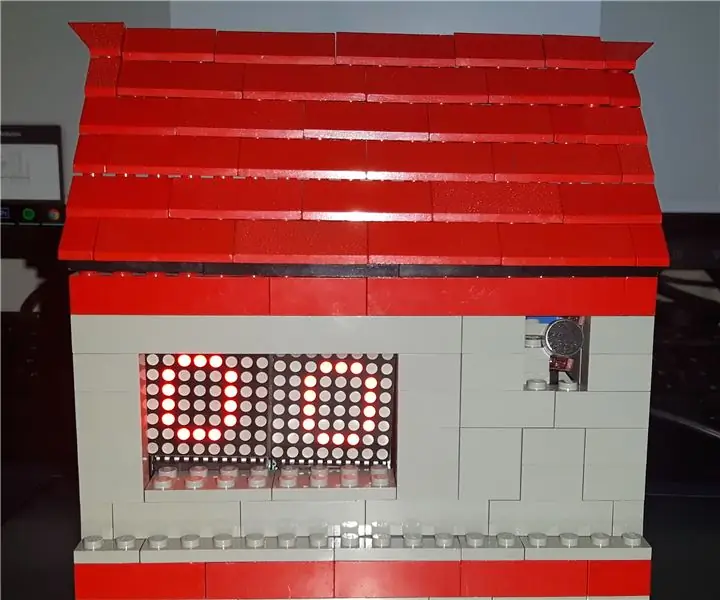
Robot reagujący na dźwięk: W tym samouczku dowiesz się, jak stworzyć robota reagującego na dźwięk, który będzie reagował na głośność twojego głosu. Dwoje oczu, które są matrycami LED, wyrażają głośność Twojego głosu poprzez podstawowe emocje. Wpadłem na ten pomysł z si
